Analysieren der Datenbankleistung mit dem Tool „Datenbank“
Mit dem Tool „Datenbank“ können Sie die Datenbankabfragen aufzeichnen, die Ihre App während einer Diagnosesitzung durchführt. Sie können anschließend Informationen zu einzelnen Abfragen analysieren, um Möglichkeiten zur Verbesserung der Leistung Ihrer App zu finden.
Hinweis
Das Tool „Datenbanken“ erfordert mindestens Visual Studio 2019 Version 16.3 und ein .NET Core-Projekt, das entweder mit ADO.NET oder Entity Framework Core arbeitet.
Setup
Öffnen Sie über ALT+F2 den Leistungs-Profiler in Visual Studio.
Aktivieren Sie das Kontrollkästchen Datenbank.

Hinweis
Wenn das Tool nicht ausgewählt werden kann, deaktivieren Sie die Kontrollkästchen aller anderen Tools, da einige Tools allein ausgeführt werden müssen. Weitere Informationen über das gemeinsame Ausführen von Tools finden Sie unter Verwenden von Profilerstellungstools über die Befehlszeile.
Wenn das Tool immer noch nicht verfügbar ist, überprüfen Sie, ob Ihr Projekt die zuvor genannten Anforderungen erfüllt. Vergewissern Sie sich, dass sich Ihr Projekt im Releasemodus befindet, um die Daten möglichst genau zu erfassen.
Klicken Sie auf die Schaltfläche Start, um das Tool auszuführen.
Gehen Sie nach dem Start des Tools das Szenario durch, für das Sie in Ihrer App ein Profil erstellen möchten. Klicken Sie dann auf Sammlung beenden, oder schließen Sie Ihre App, um die Daten anzuzeigen.
Nach Beendigung der Sammlung sehen Sie eine Tabelle mit den Abfragen, die während Ihrer Profilerstellungssitzung ausgeführt wurden.
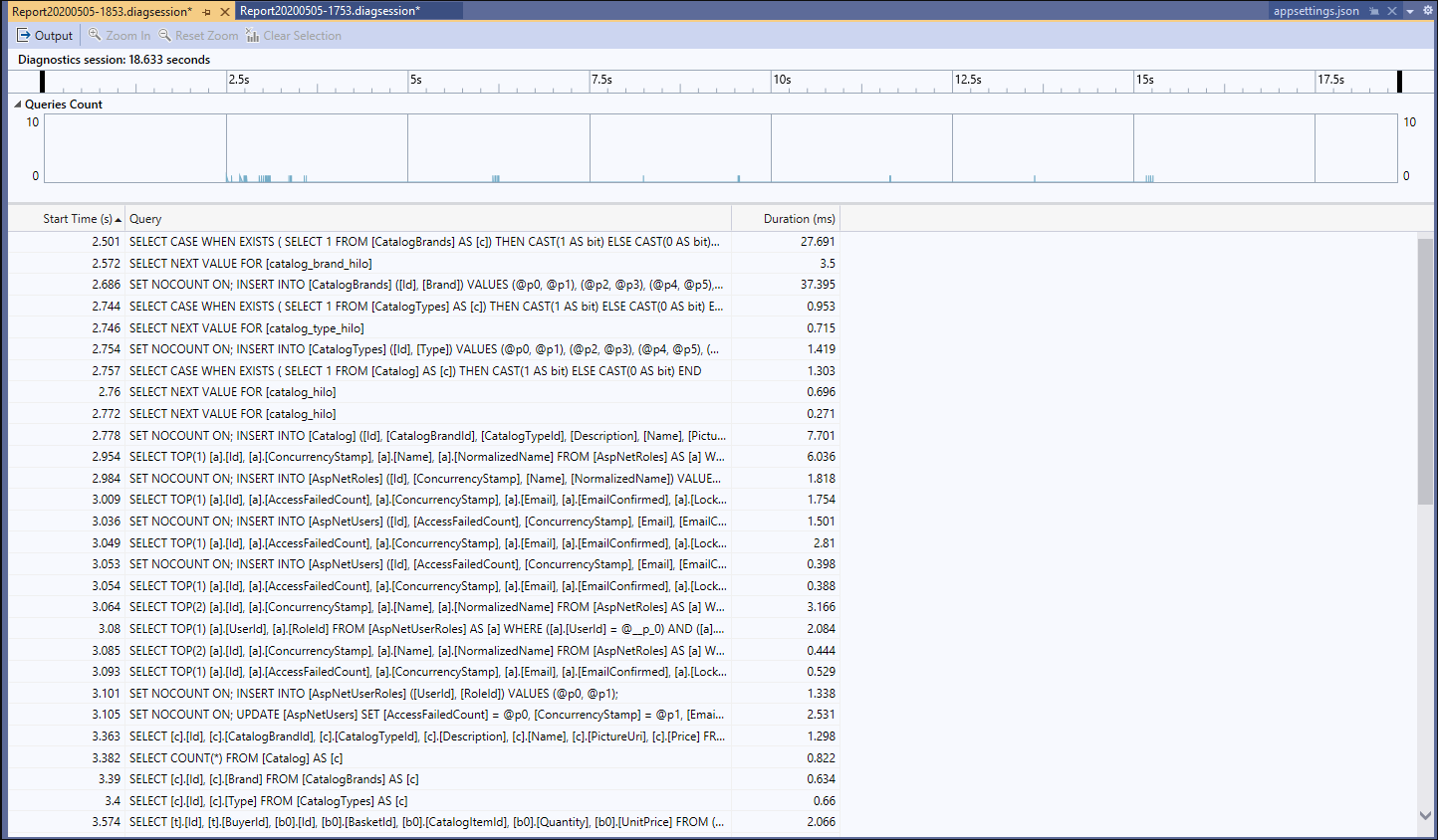
Die Abfragen sind chronologisch organisiert. Sie können sie jedoch anhand beliebiger Spalten sortieren. Sie können weitere Spalten anzeigen, indem Sie mit der rechten Maustaste auf die Spaltenüberschriften klicken. Durch Auswählen der Spalte Dauer werden die Abfragen von der längsten bis zur kürzesten Dauer angeordnet.
Wenn Sie eine Abfrage gefunden haben, die Sie untersuchen möchten, klicken Sie mit der rechten Maustaste darauf. Wählen Sie dann Zur Quelldatei wechseln aus, um zu prüfen, welcher Code für diese Abfrage verantwortlich ist.
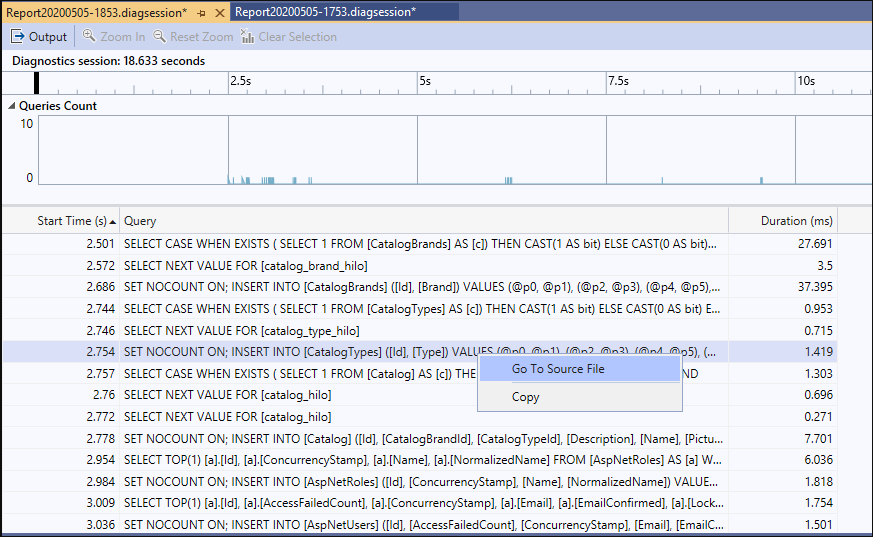
Wenn Sie in einem Diagramm einen Zeitbereich auswählen, zeigt die Abfragetabelle nur Abfragen an, die in diesem Zeitbereich erfolgt sind. Dieses Verhalten ist besonders nützlich, wenn Sie auch das Tool „CPU-Auslastung“ ausführen.